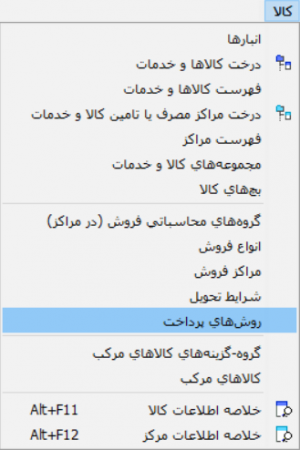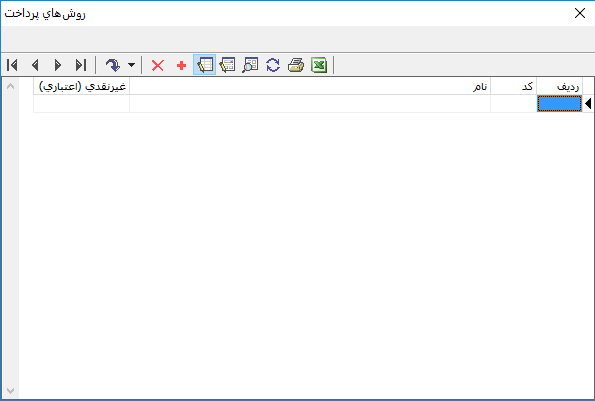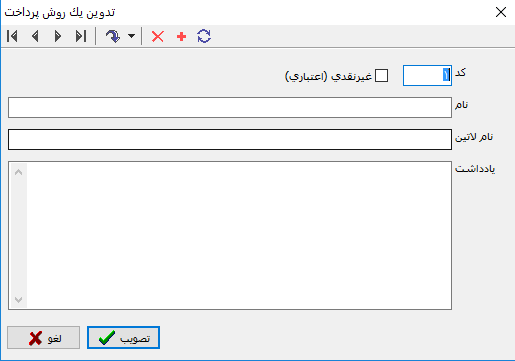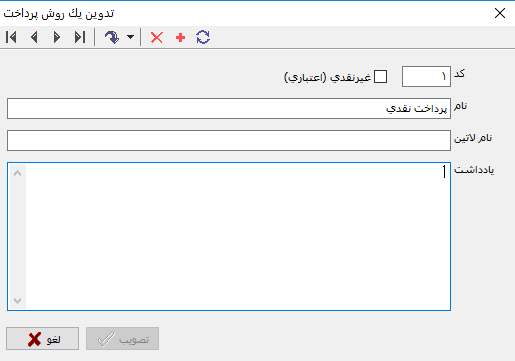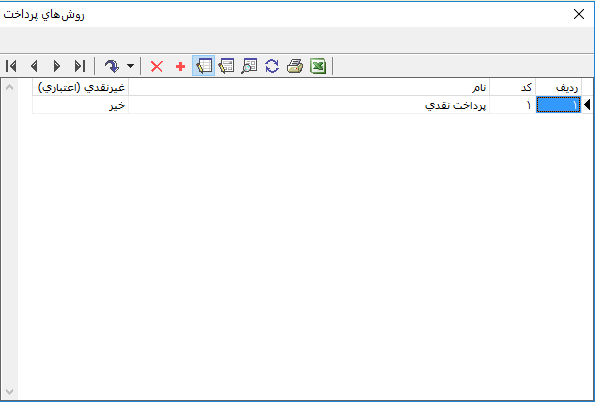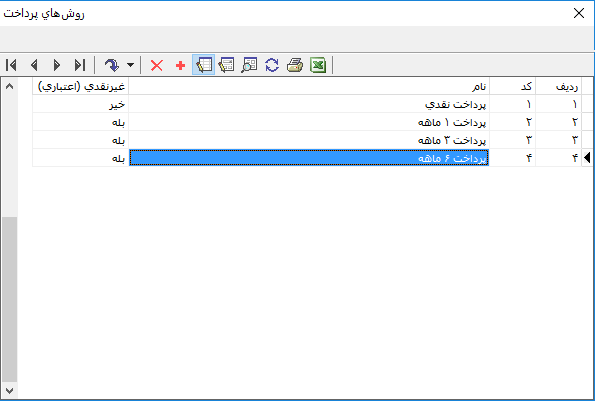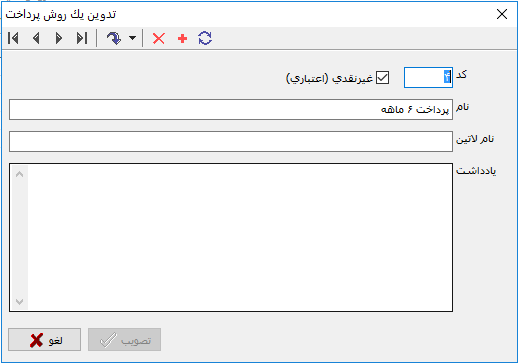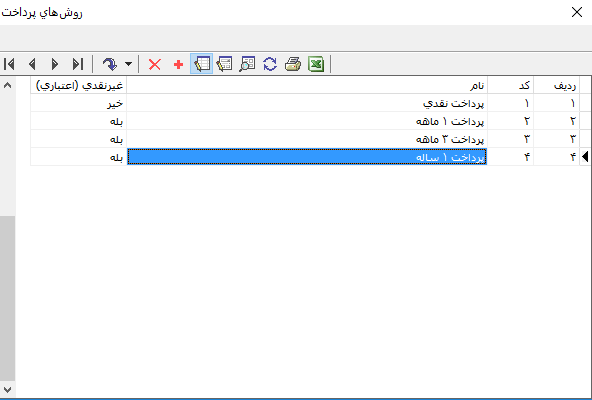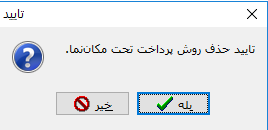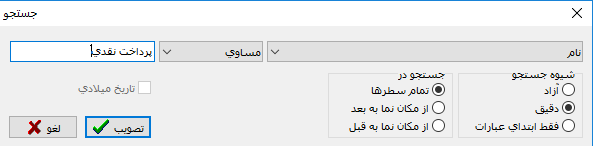روشهای پرداخت: تفاوت بین نسخهها
جز (سطح محافظت «روشهای پرداخت» را تغییر داد ([ویرایش=تنها مدیران] (بیپایان) [انتقال=تنها مدیران] (بیپایان))) |
|||
| (۴۸ نسخهٔ میانی ویرایش شده توسط ۲ کاربر نشان داده نشده) | |||
| سطر ۱: | سطر ۱: | ||
| − | <!--جهت علامتگذاری مطالب این صفحه، میتوانید از کدهای محدوده 40300 تا 40399 استفاده نمایید. آخرین کد استفاده شده : " | + | <!--جهت علامتگذاری مطالب این صفحه، میتوانید از کدهای محدوده 40300 تا 40399 استفاده نمایید. آخرین کد استفاده شده : "40303"--> |
| − | + | __TOC__ | |
| − | + | ||
| + | |||
| + | به منظور تعیین شیوه پرداخت مشتری در برگه فروش، میتوان از فیلد روشهای پرداخت استفاده نمود. | ||
| + | |||
| + | |||
| + | روشهای پرداخت به دو دسته کلی تقسیم میشوند که عبارتند از: | ||
| + | * '''نقدی''' | ||
| + | * '''اعتباری''' | ||
| + | |||
| + | روشهای پرداخت، جهت اعمال شرایط دلخواه در زمان تعریف [[تعرفهها]] و سایر قوانین فروش مانند [[قوانین تغییر تعرفه|تغییر تعرفه]]، [[قوانین مکمل بها|مکمل بها]]، [[قوانین مکمل کالاها و خدمات برگههای فروش|مکمل کالا]] و [[قوانین طرف حساب برگههای فروش|طرف حسابها]]، مورد استفاده قرار میگیرد. | ||
| + | |||
| + | همچنین در کلیهی گزارشهای فروش، امکان تفکیک عملیات بر حسب '''" [[مراکز فروش]] "''' وجود خواهد داشت. | ||
| − | + | علاوه بر تعيين نحوه پرداخت برای هر برگه فروش، امکان تغيير و تعيين اين پارامتر به طور مجزا براي [[فهرست سطرهای برگههای فروش|سطرهای برگههای فروش]] نيز وجود دارد. | |
| − | |||
<div id="40301"> </div> | <div id="40301"> </div> | ||
| − | ==='''تعریف | + | ==='''تعریف یک روش پرداخت'''=== |
---- | ---- | ||
| − | به منظور تعریف یک روش پرداخت، مطابق شکل از منوی '''" کالا "''' ، '''" | + | به منظور تعریف یک روش پرداخت، مطابق شکل از منوی '''" کالا "''' ، '''" روشهای پرداخت "''' را انتخاب نمایید. |
| + | |||
| + | [[file:Sales-1-5-1.png|300px|thumb|center|منوی کالا]] | ||
| − | |||
| + | پنجره '''" روشهای پرداخت "''' به شکل زیر باز میشود : | ||
| − | |||
| + | [[file:Sales-1-5-2.png|600px|thumb|center|روشهای پرداخت]] | ||
| − | |||
در صورتی که تاکنون روش پرداختی تعریف نکرده باشید، صفحه مذکور خالی میباشد. | در صورتی که تاکنون روش پرداختی تعریف نکرده باشید، صفحه مذکور خالی میباشد. | ||
| − | |||
| − | به این ترتیب یک سطر جدید جهت تعریف | + | برای تعریف روش پرداخت جدید، تکمه [[file:gnl 000.png|25px]] در نوار ابزار و یا کلید '''" Insert "''' صفحه کلید را فشار دهید. |
| + | |||
| + | به این ترتیب یک سطر جدید جهت تعریف روشهای پرداخت در اختیار کاربر قرار میگیرد. | ||
| + | |||
| + | |||
| + | در صورتیکه میخواهید تعریف روش پرداخت را از طریق محاوره انجام دهید، روی سطر جدید دابل کلیک نمایید و یا تکمه [[file:gnl 015.png|25px]] از نوار ابزار را فشار دهید و یا از کلیدهای ترکیبی '''" Shift + Enter "''' استفاده نمایید. | ||
| + | |||
| + | پنجره '''" تدوین یک روش پرداخت "''' به شکل زیر باز میشود : | ||
| + | |||
| + | |||
| + | [[file:Sales-1-5-3.png|600px|thumb|center|تدوین یک روش پرداخت]] | ||
| + | |||
| + | |||
| + | پنجره '''" تدوین یک روش پرداخت "''' از قسمتهای زیر تشکیل شده است : | ||
| + | |||
| + | |||
| + | *'''ﻛﺪ''' : ﻛﺪ روش پرداخت را در این قسمت وارد نمایید. | ||
| + | |||
| + | ﺗﻜﺮﺍﺭﻱ ﺑﻮﺩﻥ این کد توسط سیستم کنترل میشود. | ||
| + | |||
| + | |||
| + | *'''غیر نقدی(اعتباری)''' : این پارامتر تعيين کننده نقدی يا اعتباری بودن روش پرداخت است. | ||
| + | |||
| + | اعتباری بودن نحوه پرداخت پيش فاکتور يا فاکتور منجر به فعال شدن سيستم کنترل اعتبار مشتری خواهد شد. | ||
| − | |||
| − | + | *'''نام''' : نام روش پرداخت مورد نظر را در این قسمت وارد نمایید. | |
| − | + | *'''نام لاتین''' : نام لاتین را در صورت نیاز، برای گزارشهای دو زبانه در این قسمت وارد نمایید. | |
| − | + | *'''یادداشت''' : در صورت تمایل میتوانید، جهت درج یادداشت از این قسمت استفاده نمایید. | |
| − | |||
| + | [[file:Sales-1-5-6.png|600px|thumb|center|تدوین یک روش پرداخت]] | ||
| − | |||
| − | + | وارد نمودن'''" ﻛﺪ روش پرداخت "''' و '''" ﻧﺎﻡ روش پرداخت "''' برای تعریف یک روش پرداخت ضروری میباشد. | |
| − | |||
| − | + | [[file:Sales-1-5-7.png|600px|thumb|center|روشهای پرداخت]] | |
| − | |||
| − | |||
| − | + | به همین ترتیب میتوانید سایر روشهای پرداخت را تعریف نمایید. | |
| − | |||
| − | |||
<div id="40302"> </div> | <div id="40302"> </div> | ||
| + | ==='''ویرایش یک روش پرداخت'''=== | ||
| + | ---- | ||
| + | جهت ویرایش یک روش پرداخت، مطابق شکل زیر از منوی '''" کالا "''' ، '''" روشهای پرداخت "''' را انتخاب نمایید. | ||
| + | |||
| − | + | [[file:Sales-1-5-1.png|300px|thumb|center|منوی کالا]] | |
| − | --- | ||
| − | |||
| − | + | پنجره '''" روشهای پرداخت "''' به شکل زیر باز شود : | |
| − | + | [[file:Sales-1-5-4.png|600px|thumb|center|روشهای پرداخت]] | |
| − | [[file: | + | پس از انتخاب روش پرداخت مورد نظر، به کمک تکمه [[file:gnl 015.png|25px]] و یا کلیدهای '''" Shift + Enter "'''، وارد پنجره '''" تدوین یک روش پرداخت "''' شوید. |
| − | + | [[file:Sales-1-5-5.png|600px|thumb|center|تدوین یک روش پرداخت]] | |
| − | + | اصلاحات موردنظر را انجام داده و تکمه تصویب را فشار دهید. | |
| − | + | [[file:Sales-1-5-8.png|600px|thumb|center|روشهای پرداخت]] | |
<div id="40303"> </div> | <div id="40303"> </div> | ||
| − | ==='''حذف روش | + | ==='''حذف یک روش پرداخت'''=== |
---- | ---- | ||
| − | به منظور حذف یک روش پرداخت، مطابق | + | به منظور حذف یک روش پرداخت، مطابق شکل از منوی '''" کالا "''' ، '''" روشهای پرداخت "''' را انتخاب نمایید. |
| − | [[file:Sales-1-5-1.png| | + | [[file:Sales-1-5-1.png|300px|thumb|center|منوی کالا]] |
| − | پنجره | + | پنجره '''" روشهای پرداخت "''' به شکل زیر باز میشود : |
| − | [[file:Sales-1-5-4.png| | + | [[file:Sales-1-5-4.png|600px|thumb|center|روشهای پرداخت]] |
پس از انتخاب روش پرداخت موردنظر، تکمه [[file:gnl 003.png|25px]] نوار ابزار را فشار دهید و یا از کلیدهای ترکیبی '''" Ctrl + Del "''' صفحه کلید استفاده نمایید. | پس از انتخاب روش پرداخت موردنظر، تکمه [[file:gnl 003.png|25px]] نوار ابزار را فشار دهید و یا از کلیدهای ترکیبی '''" Ctrl + Del "''' صفحه کلید استفاده نمایید. | ||
| − | + | پنجرهی '''تایید حذف مراکز عملیات مالی''' به شکل زیر باز میشود : | |
| + | |||
| + | |||
| + | [[file:Sales-1-5-9.png|600px|thumb|center]] | ||
| + | |||
| + | |||
| + | در صورتی که که روشهای پرداخت در انواع برگهها و قوانین فروش مورد استفاده قرار گرفته باشد قابل حذف نیست. | ||
| + | |||
| + | |||
| + | <div id="40300"> </div> | ||
| + | ==='''نوار ابزار پنجره روشهای پرداخت'''=== | ||
| + | ---- | ||
| + | تکمههای موجود در نوار ابزار پنجره '''روشهای پرداخت''' به شرح زیر میباشند : | ||
| + | |||
| + | *[[file:gnl 033.png|25px]] : جهت پرش به آخرین سطر جدول مورد استفاده قرار میگیرد. | ||
| + | |||
| + | *[[file:gnl 034.png|25px]] : جهت حرکت به سطر بعدی جدول مورد استفاده قرار میگیرد. | ||
| + | |||
| + | *[[file:gnl 035.png|25px]] : جهت حرکت به سطر قبلی جدول مورد استفاده قرار میگیرد. | ||
| + | |||
| + | *[[file:gnl 036.png|25px]] : جهت پرش به اولین سطر جدول مورد استفاده قرار میگیرد. | ||
| + | |||
| + | |||
| + | *[[file:gnl 037.png|25px]] : با باز کردن مثلث کنار این تکمه، سه امکان زیر نمایش داده میشود: | ||
| + | |||
| + | :*[[file:gnl 037.png|25px]] : جهت پرش به سطر دلخواه مورد استفاده قرار میگیرد. این تکمه معادل کلیدهای ترکیبی '''" Ctrl + G "''' از صفحهکلید میباشد. | ||
| + | |||
| + | |||
| + | [[file:Sales-1-5-10.png|350px|thumb|center|پرش]] | ||
| + | |||
| + | |||
| + | :*[[file:gnl 023.png|25px]] : جهت جستجو و پرش به نتیجه مورد استفاده قرار میگیرد. این تکمه معادل کلیدهای ترکیبی '''" Ctrl + F "''' از صفحهکلید میباشد. | ||
| + | |||
| + | |||
| + | [[file:Sales-1-5-11.png|600px|thumb|center|جستجو]] | ||
| + | |||
| + | |||
| + | :*[[file:gnl 022.png|25px]] :جهت تکرار آخرین جستجو مورد استفاده قرار میگیرد. این تکمه معادل کلید '''" F3 "''' از صفحهکلید میباشد. | ||
| + | |||
| + | |||
| + | *[[file:gnl 003.png|25px]] : جهت حذف روش پرداخت تحت مکان نما مورد استفاده قرار میگیرد. این تکمه معادل کلیدهای ترکیبی '''"Ctrl + Delete "''' از صفحهکلید میباشد. | ||
| + | |||
| + | *[[file:gnl 000.png|25px]] : جهت تعریف روش پرداخت جدید مورد استفاده قرار میگیرد. این تکمه معادل کلید '''" Insert "''' از صفحهکلید میباشد. | ||
| + | |||
| + | *[[file:gnl 014.png|25px]] : جهت ویرایش سطرها در جدول مورد استفاده قرار میگیرد. | ||
| + | |||
| + | *[[file:gnl 015.png|25px]] : جهت اصلاح روش پرداخت تحت مکان نما از طریق محاوره مورد استفاده قرار میگیرد. این تکمه معادل کلیدهای ترکیبی '''" Shift + Enter "''' از صفحهکلید میباشد. | ||
| + | |||
| + | *[[file:gnl 021.png|25px]] : جهت نمایش موارد کاربرد روش پرداخت تحت مکان نما مورد استفاده قرار میگیرد. | ||
| + | |||
| + | |||
| + | [[file:Sales-1-5-12.png|600px|thumb|center|موارد کاربرد نحوه پرداخت]] | ||
| + | |||
| + | |||
| + | *[[file:gnl 016.png|25px]] : به منظور بازخوانی اطلاعات و ثبت تغییرات انجام شده در روشهای پرداخت مورد استفاده قرار میگیرد. این تکمه معادل کلید '''" F5 "''' از صفحه کلید میباشد. | ||
| + | |||
| + | *[[file:gnl 018.png|25px]] : جهت چاپ فهرست روشهای پرداخت مورد استفاده قرارمیگیرد. این تکمه معادل کلیدهای ترکیبی '''" Ctrl + P "''' از صفحه کلید میباشد. | ||
| + | |||
| + | *[[file:gnl 019.png|25px]] : جهت نمایش فهرست روشهای پرداخت در نرمافزار '''Excel''' مورد استفاده قرارمیگیرد. | ||
| + | |||
| + | |||
---- | ---- | ||
category : [[ نرم افزار فروش نوسا | بازگشت ]] | category : [[ نرم افزار فروش نوسا | بازگشت ]] | ||
نسخهٔ کنونی تا ۲۱ نوامبر ۲۰۱۹، ساعت ۰۸:۰۹
به منظور تعیین شیوه پرداخت مشتری در برگه فروش، میتوان از فیلد روشهای پرداخت استفاده نمود.
روشهای پرداخت به دو دسته کلی تقسیم میشوند که عبارتند از:
- نقدی
- اعتباری
روشهای پرداخت، جهت اعمال شرایط دلخواه در زمان تعریف تعرفهها و سایر قوانین فروش مانند تغییر تعرفه، مکمل بها، مکمل کالا و طرف حسابها، مورد استفاده قرار میگیرد.
همچنین در کلیهی گزارشهای فروش، امکان تفکیک عملیات بر حسب " مراکز فروش " وجود خواهد داشت.
علاوه بر تعيين نحوه پرداخت برای هر برگه فروش، امکان تغيير و تعيين اين پارامتر به طور مجزا براي سطرهای برگههای فروش نيز وجود دارد.
تعریف یک روش پرداخت
به منظور تعریف یک روش پرداخت، مطابق شکل از منوی " کالا " ، " روشهای پرداخت " را انتخاب نمایید.
پنجره " روشهای پرداخت " به شکل زیر باز میشود :
در صورتی که تاکنون روش پرداختی تعریف نکرده باشید، صفحه مذکور خالی میباشد.
برای تعریف روش پرداخت جدید، تکمه ![]() در نوار ابزار و یا کلید " Insert " صفحه کلید را فشار دهید.
در نوار ابزار و یا کلید " Insert " صفحه کلید را فشار دهید.
به این ترتیب یک سطر جدید جهت تعریف روشهای پرداخت در اختیار کاربر قرار میگیرد.
در صورتیکه میخواهید تعریف روش پرداخت را از طریق محاوره انجام دهید، روی سطر جدید دابل کلیک نمایید و یا تکمه ![]() از نوار ابزار را فشار دهید و یا از کلیدهای ترکیبی " Shift + Enter " استفاده نمایید.
از نوار ابزار را فشار دهید و یا از کلیدهای ترکیبی " Shift + Enter " استفاده نمایید.
پنجره " تدوین یک روش پرداخت " به شکل زیر باز میشود :
پنجره " تدوین یک روش پرداخت " از قسمتهای زیر تشکیل شده است :
- ﻛﺪ : ﻛﺪ روش پرداخت را در این قسمت وارد نمایید.
ﺗﻜﺮﺍﺭﻱ ﺑﻮﺩﻥ این کد توسط سیستم کنترل میشود.
- غیر نقدی(اعتباری) : این پارامتر تعيين کننده نقدی يا اعتباری بودن روش پرداخت است.
اعتباری بودن نحوه پرداخت پيش فاکتور يا فاکتور منجر به فعال شدن سيستم کنترل اعتبار مشتری خواهد شد.
- نام : نام روش پرداخت مورد نظر را در این قسمت وارد نمایید.
- نام لاتین : نام لاتین را در صورت نیاز، برای گزارشهای دو زبانه در این قسمت وارد نمایید.
- یادداشت : در صورت تمایل میتوانید، جهت درج یادداشت از این قسمت استفاده نمایید.
وارد نمودن" ﻛﺪ روش پرداخت " و " ﻧﺎﻡ روش پرداخت " برای تعریف یک روش پرداخت ضروری میباشد.
به همین ترتیب میتوانید سایر روشهای پرداخت را تعریف نمایید.
ویرایش یک روش پرداخت
جهت ویرایش یک روش پرداخت، مطابق شکل زیر از منوی " کالا " ، " روشهای پرداخت " را انتخاب نمایید.
پنجره " روشهای پرداخت " به شکل زیر باز شود :
پس از انتخاب روش پرداخت مورد نظر، به کمک تکمه ![]() و یا کلیدهای " Shift + Enter "، وارد پنجره " تدوین یک روش پرداخت " شوید.
و یا کلیدهای " Shift + Enter "، وارد پنجره " تدوین یک روش پرداخت " شوید.
اصلاحات موردنظر را انجام داده و تکمه تصویب را فشار دهید.
حذف یک روش پرداخت
به منظور حذف یک روش پرداخت، مطابق شکل از منوی " کالا " ، " روشهای پرداخت " را انتخاب نمایید.
پنجره " روشهای پرداخت " به شکل زیر باز میشود :
پس از انتخاب روش پرداخت موردنظر، تکمه ![]() نوار ابزار را فشار دهید و یا از کلیدهای ترکیبی " Ctrl + Del " صفحه کلید استفاده نمایید.
نوار ابزار را فشار دهید و یا از کلیدهای ترکیبی " Ctrl + Del " صفحه کلید استفاده نمایید.
پنجرهی تایید حذف مراکز عملیات مالی به شکل زیر باز میشود :
در صورتی که که روشهای پرداخت در انواع برگهها و قوانین فروش مورد استفاده قرار گرفته باشد قابل حذف نیست.
نوار ابزار پنجره روشهای پرداخت
تکمههای موجود در نوار ابزار پنجره روشهای پرداخت به شرح زیر میباشند :
 : جهت حذف روش پرداخت تحت مکان نما مورد استفاده قرار میگیرد. این تکمه معادل کلیدهای ترکیبی "Ctrl + Delete " از صفحهکلید میباشد.
: جهت حذف روش پرداخت تحت مکان نما مورد استفاده قرار میگیرد. این تکمه معادل کلیدهای ترکیبی "Ctrl + Delete " از صفحهکلید میباشد.
 : جهت تعریف روش پرداخت جدید مورد استفاده قرار میگیرد. این تکمه معادل کلید " Insert " از صفحهکلید میباشد.
: جهت تعریف روش پرداخت جدید مورد استفاده قرار میگیرد. این تکمه معادل کلید " Insert " از صفحهکلید میباشد.
 : جهت اصلاح روش پرداخت تحت مکان نما از طریق محاوره مورد استفاده قرار میگیرد. این تکمه معادل کلیدهای ترکیبی " Shift + Enter " از صفحهکلید میباشد.
: جهت اصلاح روش پرداخت تحت مکان نما از طریق محاوره مورد استفاده قرار میگیرد. این تکمه معادل کلیدهای ترکیبی " Shift + Enter " از صفحهکلید میباشد.
 : به منظور بازخوانی اطلاعات و ثبت تغییرات انجام شده در روشهای پرداخت مورد استفاده قرار میگیرد. این تکمه معادل کلید " F5 " از صفحه کلید میباشد.
: به منظور بازخوانی اطلاعات و ثبت تغییرات انجام شده در روشهای پرداخت مورد استفاده قرار میگیرد. این تکمه معادل کلید " F5 " از صفحه کلید میباشد.
 : جهت چاپ فهرست روشهای پرداخت مورد استفاده قرارمیگیرد. این تکمه معادل کلیدهای ترکیبی " Ctrl + P " از صفحه کلید میباشد.
: جهت چاپ فهرست روشهای پرداخت مورد استفاده قرارمیگیرد. این تکمه معادل کلیدهای ترکیبی " Ctrl + P " از صفحه کلید میباشد.
category : بازگشت